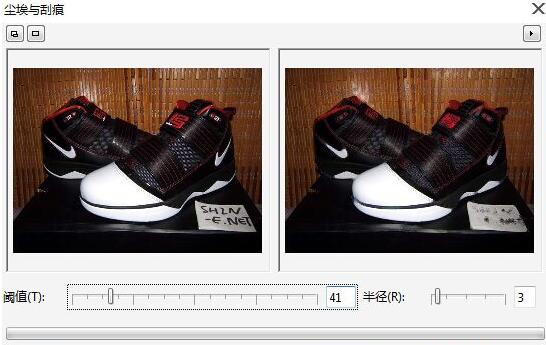例如,如果要移除在黑色背景上的白色尘埃或刮痕,可以设置它的半径像素;如果相似的刮痕位于浅色背景上,请设置更高的对比度阈值,如图所示。
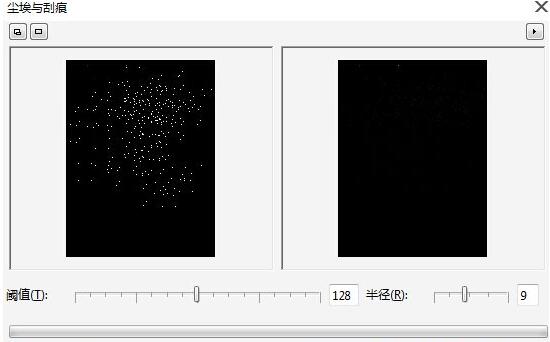
半径:设置为产生效果而使用的像素的范围。要保留图像细节,请选择尽可能低的设置。
阈值:设置杂点减少的数量。要保留图像细节,请选择尽可能高的设置。
通过“校正”功能能够修正和减少图像中的色斑,减轻锐化图像中的瑕疵。
执行“校正”→“尘埃与刮痕”命令,弹出“尘埃与刮痕”对话框,调节它的“阈值”和“半径”,可以通过更改图像中相异的像素来减少杂色,但该命令会使图案颜色模糊并减淡,甚至把颜色淡的图案抹除,如图所示: